
Bu yazımda Dev C/C++ Kurulum işleminin nasıl yapıldığını anlatmaya çalışacağım.
Öncelikle Dev C++ hakkında kısa bir bilgi.
Dev C++, C ve C++ dillerini ve GCC’nin Windows sürümü olan MinGw derleyici paketini destekleyen, GNU GPL kapsamında lisanslanan ücretsiz bir entegre geliştirme ortamıdır. Arayüzünün tamamı Delphi ile geliştirilmiş olup ilk çıktığında oldukça popüler bir yazılımdı. Proje SourceForge tarafından barındırılmaktadır.Halen kullanım kolaylığı nedeniyle eğitim amaçlı olarak üniversitelerde yoğun olarak kullanılan IDE lerden biridir.
Bu arada barındırıldığı yerden indirmek için buraya tıklayabilirsiniz ya da aşağıdaki görselde olduğu gibi google da dev c++ şeklinde arama yaparak çıkan sonuçlardan soruceforge.net bağlantısı içeren sonuca tıklayarak bir sonraki aşamaya geçebilirsiniz.
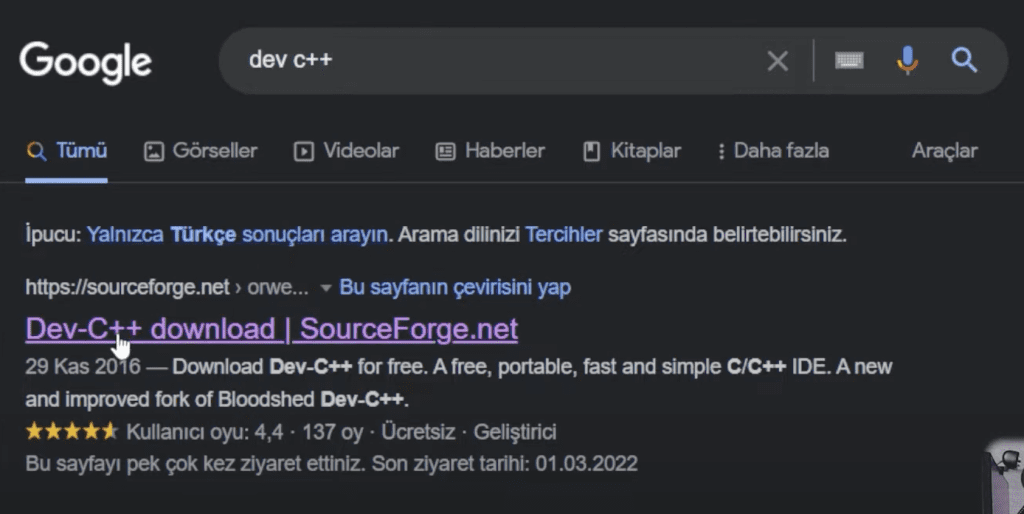
Bir sonraki ekranda Dev-C++ altındak yeşil download butonuna tıkayınız
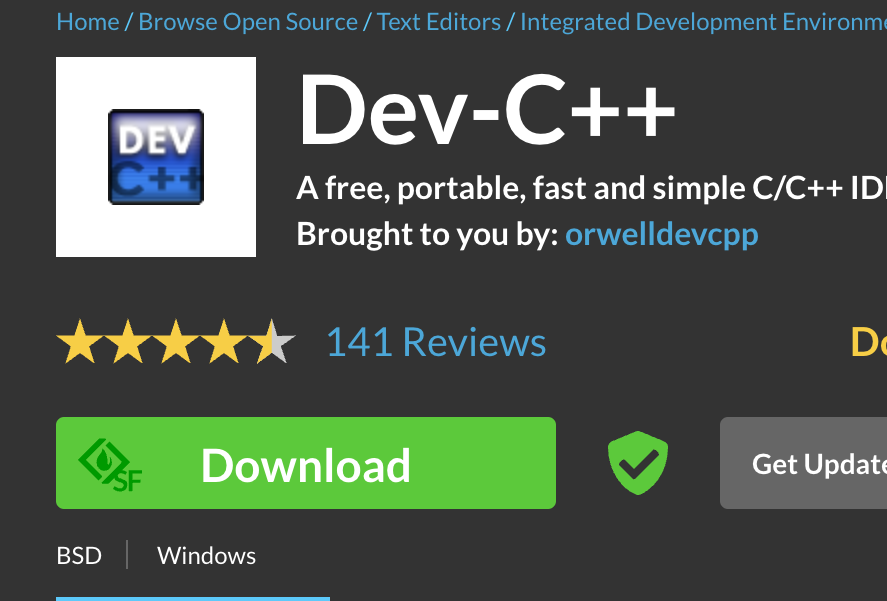
Buraya tıkladıktan sonra Dev C/C++ Kurulum için bir geri sayım işlemi başlayacaktır o bitene kadar bekleyin ve bir süre sonra sağ üst tarafta (Chrome için) bulunan indirme simgesinde hareketlenme olduğunu göreceksiniz. Bu dosyanızın inmeye başladığı anlamına gelir.
İndirme işlemi bitince aynı yerde dosyanız gözükecektir.
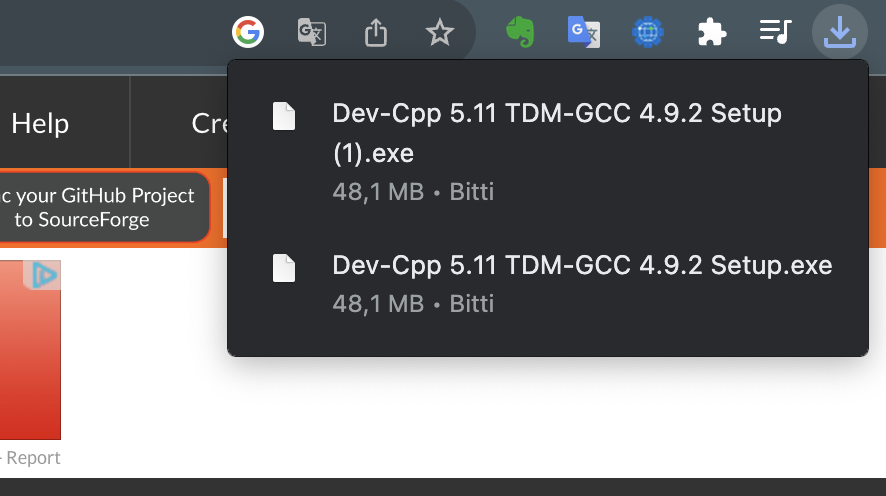
Bu yazıyı yazdığım sırada 5.11 sürümü olduğu için onu yüklüyor. Ama siz yüklerken farklı bir sürümü olabilir. Olmama ihtimali de var çünkü artık bu idenin gelişmesi durdu. Yani yeni sürümleri yayınlanmıyor sadece eğitim amaçlı kullanılıyor.
Bundan sonraki aşamada bu (Dev-Cpp 5.11.. isimli) dosyaya tıklayarak çalıştırıyoruz.
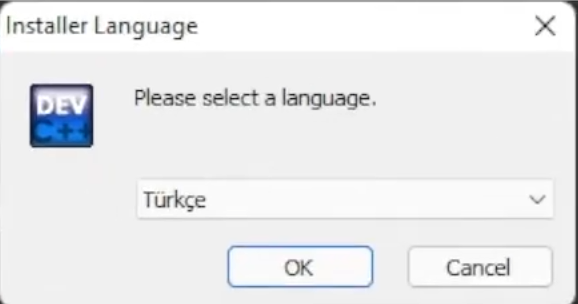
Dilimizi (siz tercihinize göre değiştirebilirsiniz) English olarak seçip Ok butonuna basıyoruz. Editörlerde bir çok kavram ortaktır o nedenle ingilizcelerine aşinalık önem arz etmektedir.
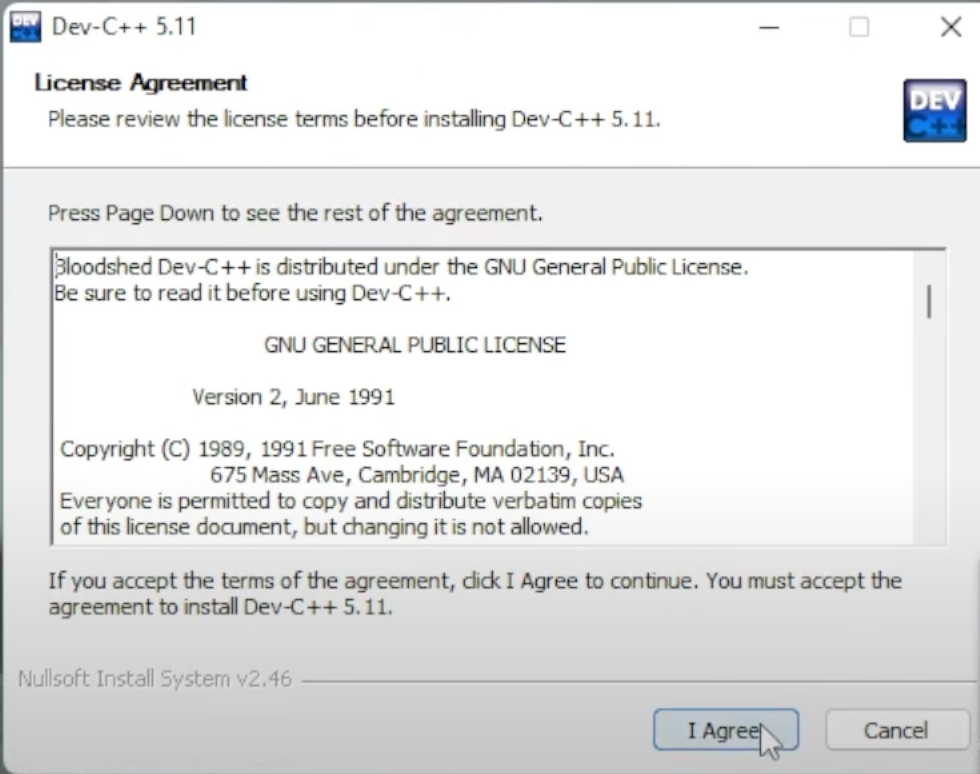
lisans sözleşmesine I Agree’yi seçip kabul ederek Dev C/C++ Kurulum ekranında bir sonraki ekrana geçiyorum.
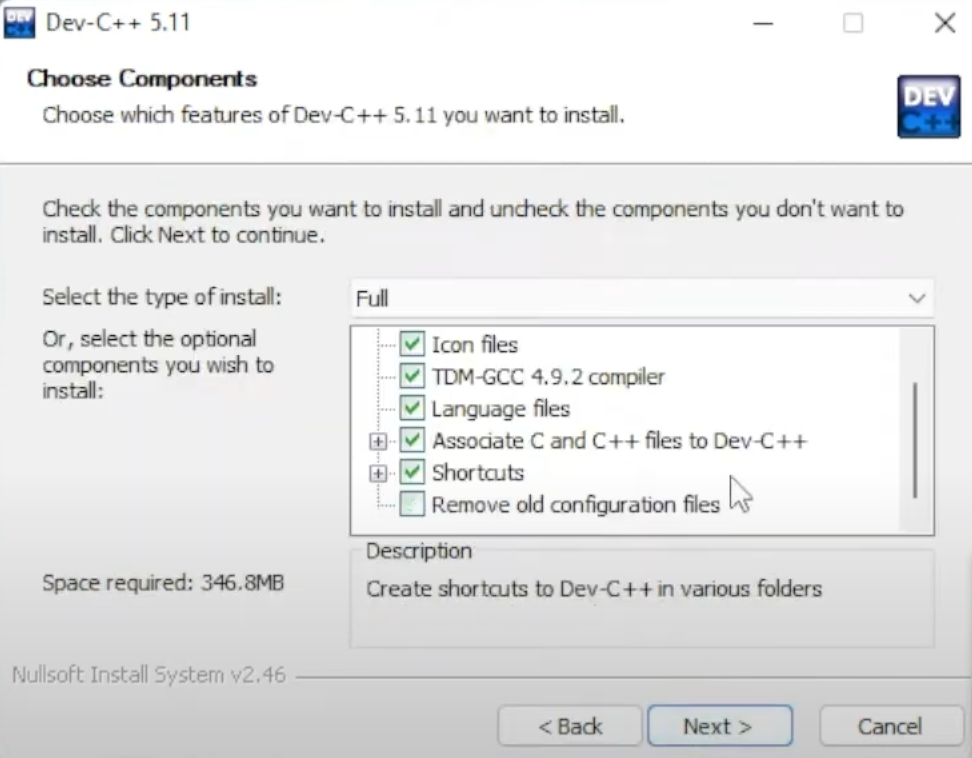
Bu ekranda Select the type of install seçeneğinin karşında Full seçili olmalı. Zaten bir şey yapmazsanız otomatik olarak seçili gelecektir. Ok Next’e tıklayarak devam ediyoruz.
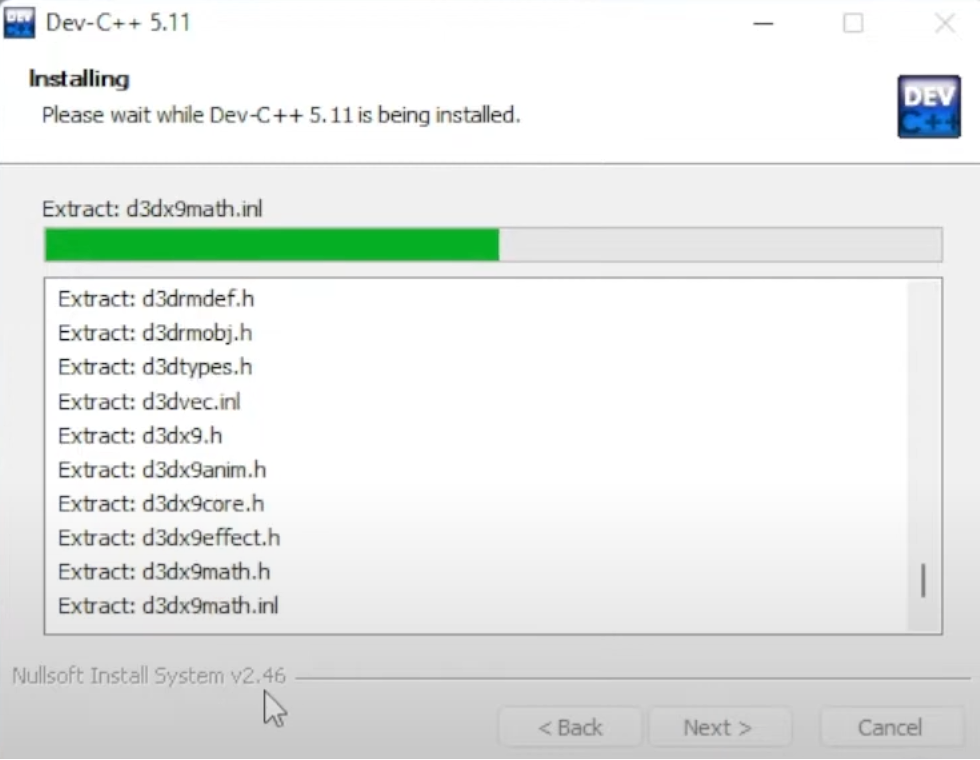
Kurulum başlıyor ve bir sonraki ekrana geçiyoruz

Bu ekranda Run Dev-C++ 5.11 seçili bir şekilde Finish butonuna basıyoruz.
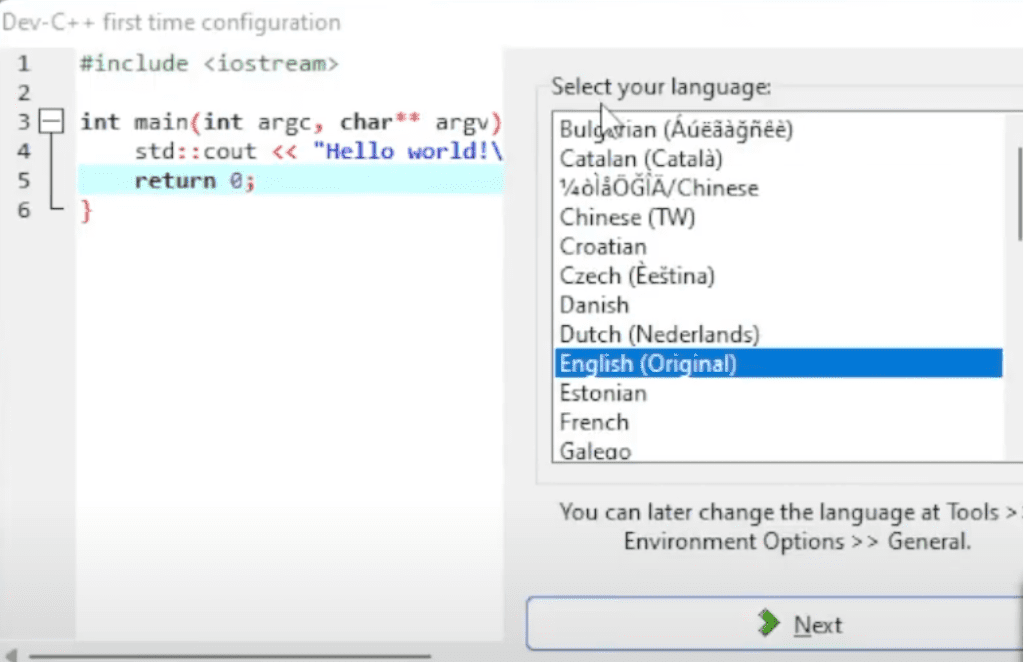
Yine dil seçeneği çıkıyor bir programcı olarak English seçiyoruz. Türkçe neden seçmedik diye sorarsanız tamamen terimlere yatkınlıktan kaynaklı olduğunu söyleyebilirim.

Bu kısım editörünüzün görünümü ile alakalı kısım. Hiç bir ayarı değiştirmeden alttaki Next butonuna basarak ilerliyoruz.
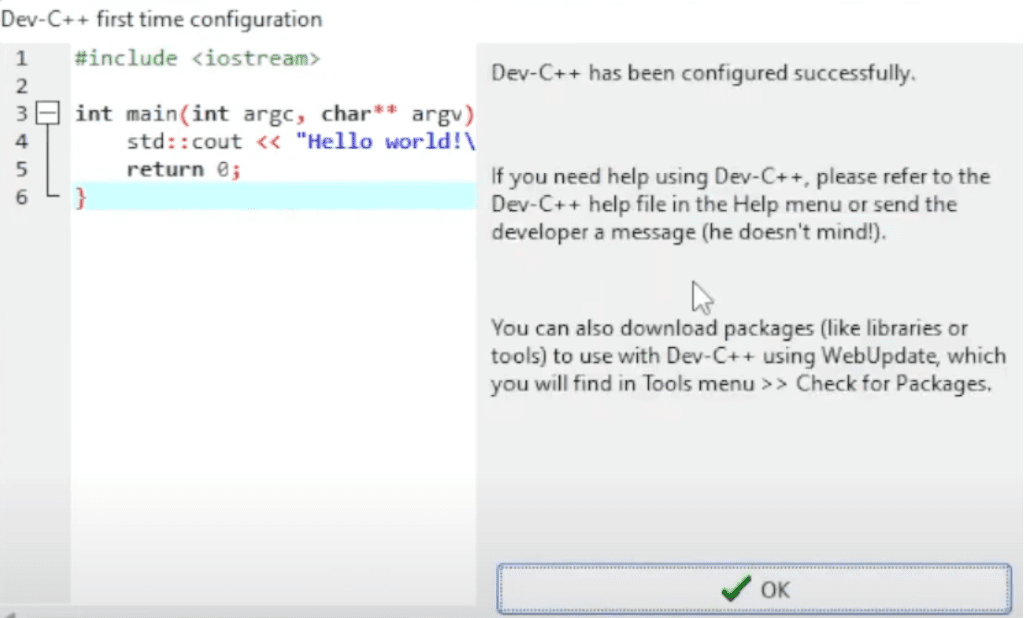
ve artık kurulumumuz tamamlandı OK tuşuna basarak kurulumu bitirerek programın açılmasını sağlıyoruz. Artık Dev C/C++ Kurulum işlemimiz sona erdi ve kullanıma hazır bir şekilde bekliyor olacaktır.

Dilerseniz New ile ilk c++ kodunuz yazmaya başlayabilir. İlk uygulamanızı bu video ile yapabilirsiniz.
Python ve Viseual Studio Code Kurulumuna buradan bakabilirsiniz.
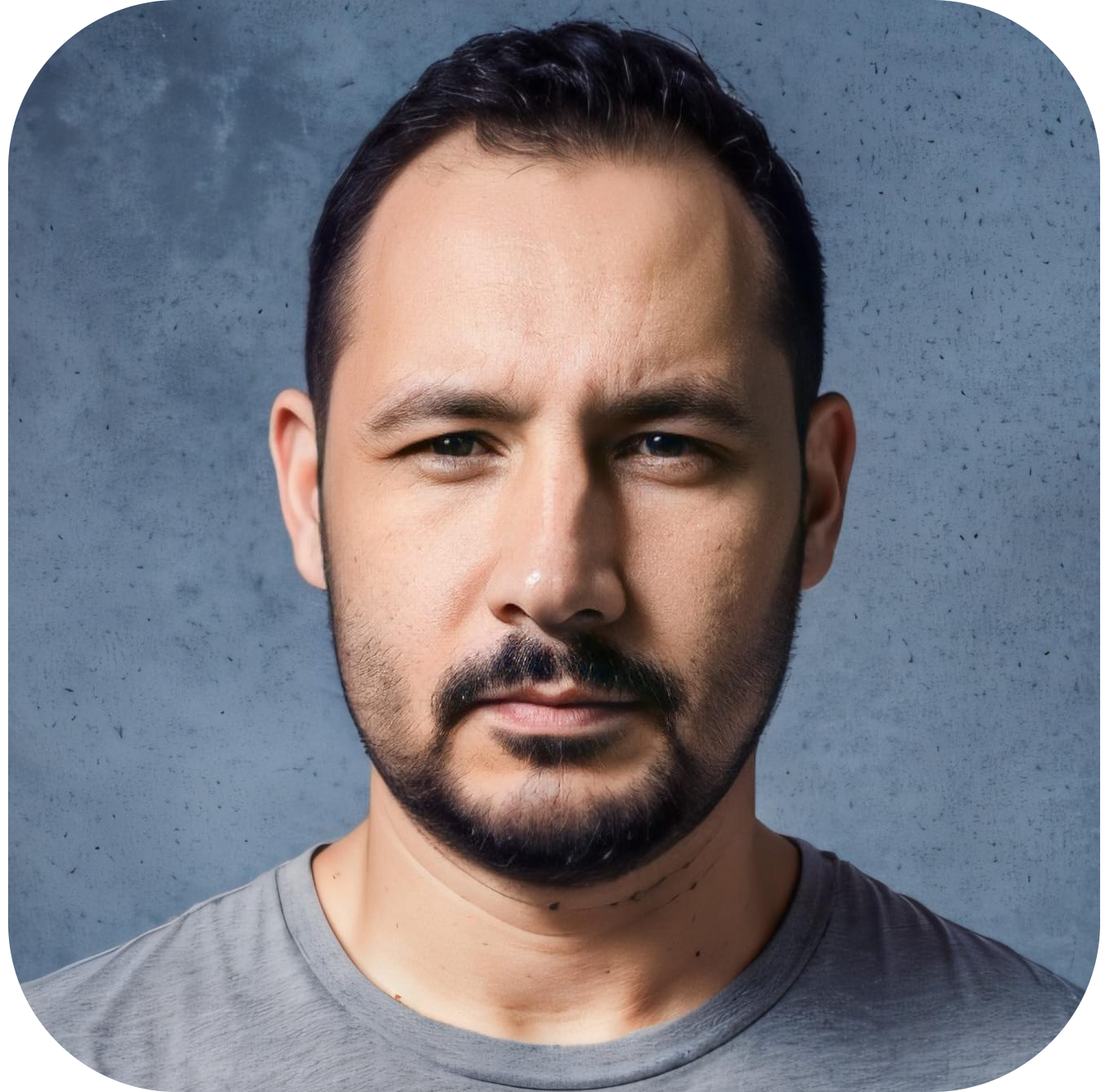
Bir yanıt yazın